利用Arcmap制作彩色晕渲图
ArcGIS软件操作——地图制图
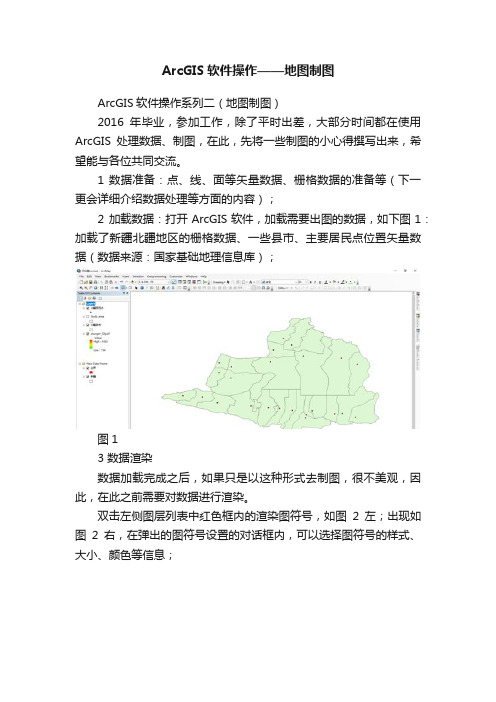
ArcGIS软件操作——地图制图ArcGIS软件操作系列二(地图制图)2016年毕业,参加工作,除了平时出差,大部分时间都在使用ArcGIS处理数据、制图,在此,先将一些制图的小心得撰写出来,希望能与各位共同交流。
1 数据准备:点、线、面等矢量数据、栅格数据的准备等(下一更会详细介绍数据处理等方面的内容);2 加载数据:打开ArcGIS软件,加载需要出图的数据,如下图1:加载了新疆北疆地区的栅格数据、一些县市、主要居民点位置矢量数据(数据来源:国家基础地理信息库);图13 数据渲染数据加载完成之后,如果只是以这种形式去制图,很不美观,因此,在此之前需要对数据进行渲染。
双击左侧图层列表中红色框内的渲染图符号,如图2左;出现如图2右,在弹出的图符号设置的对话框内,可以选择图符号的样式、大小、颜色等信息;图2如果只对点、线、面数据进行统一图符号渲染,就可以基本按上述思路去设置,栅格数据渲染更加简单,单击现有渲染图符号,进行颜色条带选择就OK了。
但在此处提一下:(1)如果需要根据某些县市名称不同,而对点、线、面进行不同符号渲染,则应选中图层,右键属性“Properties”,点击“Symbology”选项卡,然而点击“Categories”,在右侧Value Field选择分类显示的字段,之后下面Add All Values,就会以不同颜色来渲染不同要素,见图3;图3(2)如果需要对每个要素进行标注,则在图3界面中点击Labels 选项卡(图4),左上角蓝色框内的单选框一定要打√,否则不显示标注;下面红色框内的Label Field为需要标注的字段,本文以标注名称为例;Text Symbol可以设置标注的字体样式、大小、颜色等;图4地图渲染方式众多,写的就是一些常用的,多用一用,多去尝试下,就知道咋回事了,要知道“软件是经得起折腾的!”,下面是渲染过后的地图显示,见图5。
图54 地图制图啰嗦了这么久,到主题了~~~单击菜单“View——Layout View”,或者点击图5中红色框内的快捷按钮,都可以切换到地图制图模块(图6);图64.1 制图纸张的设置单击菜单“File——Page and Print Setup”,见图7,图7上面的红色框内是选择系统自带的纸张大小,下面的红色框内是自定义纸张大小,这些设置看个人制图需求;图74.2 添加地图图件信息地图图件信息包括:指北针、图例、比例尺、图名、经纬网格、制图人、制图单位、制图时间等,其中图名、指北针、图例、比例尺、经纬网格一般是必不可少的图件!4.2.1 添加指北针、比例尺单击菜单“Insert——North Arrow”,选择合适的指北针,点击OK就可以将指北针添加到制图区域;或者Insert——Scale bar,选择合适的比例尺,点击OK即可。
利用arcgis制作河南省分层设色地图
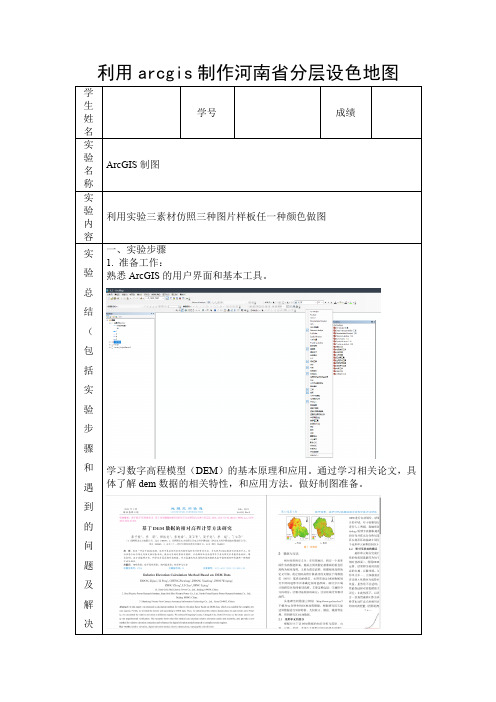
利用arcgis制作河南省分层设色地图一、实验步骤1. 准备工作:熟悉ArcGIS的用户界面和基本工具。
学习数字高程模型(DEM)的基本原理和应用。
通过学习相关论文,具体了解dem数据的相关特性,和应用方法。
做好制图准备。
2. 数据准备:导入提供的地形数据和水系数据到ArcGIS中。
检查数据的完整性和准确性,确保无缺失或错误。
3 数据处理:使用ArcGIS中的工具对地形数据进行处理,包括数据裁剪,输入要素主要河流,裁剪要素为边界数据,选择输出路径,点击OK、并对裁剪河流进行分级设色,且宽度递增结果如下坐标系转换,选择投影,投影定义投影投影栅格。
应用DEM数据生成高程表面模型,并进行必要的平滑处理。
4. 地图设计:设置地图的工作页面,推荐使用A4大小,横向或纵向均可。
在地图上叠加水系数据,确保水系与地形数据的匹配。
5. 地形分层设色:使用ArcGIS的分层设色工具,根据高程值对地形进行颜色填充,选用合适的色彩方案。
确保不同高程段的颜色变化清晰可辨,过渡自然。
6. 添加图例和标注:在地图上添加图例,说明不同颜色所代表的高程范围。
添加指北针添加文本标识添加必要的文字标注,如地形名称、重要河流等。
7. 调整和优化:在地图图框上添加经纬度确保地图的整体布局合理,美观大方。
调整图例和标注的位置,确保不遮挡重要地形信息。
8. 输出和提交:将完成的地形图保存为ArcGIS项目文件,并导出为高分辨率的JPEG或PNG格式。
二、遇到的问题及解决方法1.数据坐标系不一致:在加载数据时,发现DEM数据和行政区划矢量数据的坐标系不一致。
解决方法:使用“数据管理工具”中的“投影和变换”工具,将其中一个数据的坐标系转换为另一个数据的坐标系,确保两者坐标系一致。
2.在处理地图时对于格网添加经纬度的处理较为生疏,初步生成的地图格式不美观。
解决办法:B站搜索相关视频后续学习其他同学的作品,逐步调整自己的3.对于dem数据的了解不足缺乏相关知识,不能从根本上真正了解dem 数据即处理dem数据,解决方法在知网检索dem相关论文,最终找到相关文献学习dem数据的应用方法。
arcgis行政范围晕圈样式
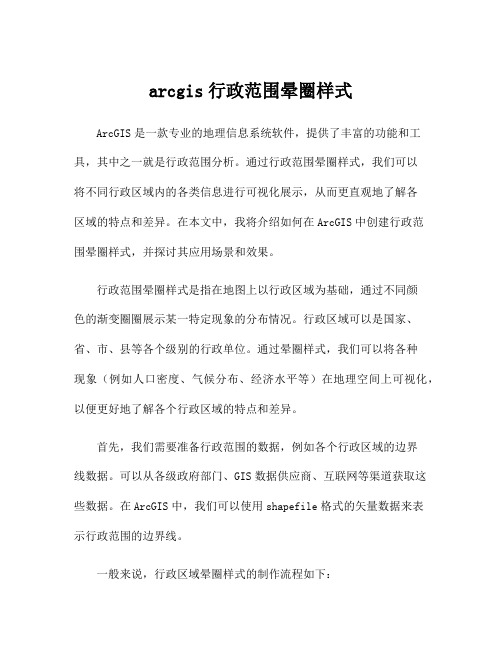
arcgis行政范围晕圈样式ArcGIS是一款专业的地理信息系统软件,提供了丰富的功能和工具,其中之一就是行政范围分析。
通过行政范围晕圈样式,我们可以将不同行政区域内的各类信息进行可视化展示,从而更直观地了解各区域的特点和差异。
在本文中,我将介绍如何在ArcGIS中创建行政范围晕圈样式,并探讨其应用场景和效果。
行政范围晕圈样式是指在地图上以行政区域为基础,通过不同颜色的渐变圈圈展示某一特定现象的分布情况。
行政区域可以是国家、省、市、县等各个级别的行政单位。
通过晕圈样式,我们可以将各种现象(例如人口密度、气候分布、经济水平等)在地理空间上可视化,以便更好地了解各个行政区域的特点和差异。
首先,我们需要准备行政范围的数据,例如各个行政区域的边界线数据。
可以从各级政府部门、GIS数据供应商、互联网等渠道获取这些数据。
在ArcGIS中,我们可以使用shapefile格式的矢量数据来表示行政范围的边界线。
一般来说,行政区域晕圈样式的制作流程如下:1.导入行政区域数据。
在ArcGIS中导入shapefile格式的行政区域边界线数据。
导入成功后,可以在图层列表中看到该图层。
2.设置渐变颜色。
点击图层的符号化按钮,选择“渐变填充”样式。
在渐变填充样式设置界面中,可以设置起始颜色、终止颜色、颜色渐变方向等。
3.设置晕圈半径。
根据需要,可以设置晕圈的半径大小,以便更好地展示数据的分布情况。
可以根据具体情况自行调整晕圈半径。
4.设置晕圈效果。
可以调整晕圈的透明度、模糊程度等参数,以便更好地展示数据的效果和信息。
5.应用分类字段。
如果需要根据不同的属性值展示晕圈样式,可以设置分类字段。
例如,可以根据人口密度的大小将行政区域划分为不同的类别,然后根据不同的类别应用不同的晕圈样式。
通过以上步骤,我们就可以在ArcGIS中创建行政范围晕圈样式。
接下来,我将探讨一些行政范围晕圈样式的应用场景和效果。
首先,行政范围晕圈样式可以用于人口分布情况的展示。
arcgis分层设色法
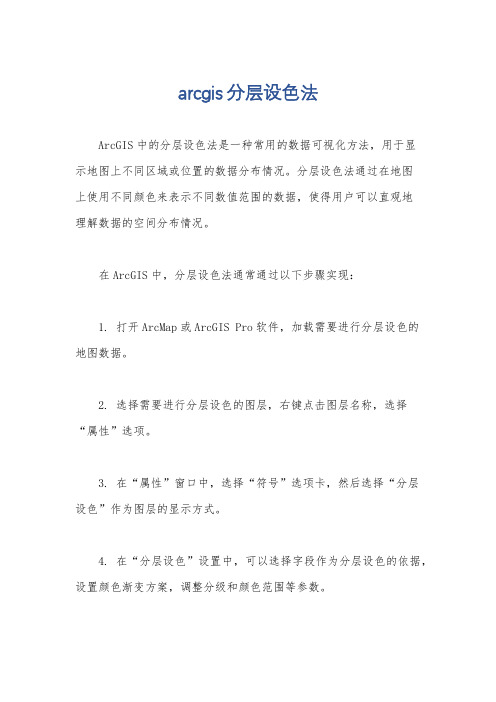
arcgis分层设色法
ArcGIS中的分层设色法是一种常用的数据可视化方法,用于显
示地图上不同区域或位置的数据分布情况。
分层设色法通过在地图
上使用不同颜色来表示不同数值范围的数据,使得用户可以直观地
理解数据的空间分布情况。
在ArcGIS中,分层设色法通常通过以下步骤实现:
1. 打开ArcMap或ArcGIS Pro软件,加载需要进行分层设色的
地图数据。
2. 选择需要进行分层设色的图层,右键点击图层名称,选择
“属性”选项。
3. 在“属性”窗口中,选择“符号”选项卡,然后选择“分层
设色”作为图层的显示方式。
4. 在“分层设色”设置中,可以选择字段作为分层设色的依据,设置颜色渐变方案,调整分级和颜色范围等参数。
5. 确定设置后,地图上就会根据所选字段的数值范围自动显示
不同颜色的区域,从而展示数据的空间分布情况。
分层设色法在地图制作和数据分析中具有广泛的应用,能够直
观地展示数据的分布规律和趋势,帮助用户快速理解和分析地理信
息数据。
无论是人口分布、资源分布、气候分布还是经济发展等方
面的数据分析,分层设色法都能提供直观的数据展示效果,为决策
提供重要参考依据。
同时,ArcGIS提供了丰富的分层设色设置选项,用户可以根据实际需求进行灵活的设置,定制符合自己需求的数据
可视化效果。
总的来说,分层设色法是ArcGIS中常用的数据可视化方法,通
过合理设置可以有效展示地图数据的空间分布情况,为用户提供直
观的数据分析效果。
基于ArcGIS的地貌晕渲法可视化表达与分析
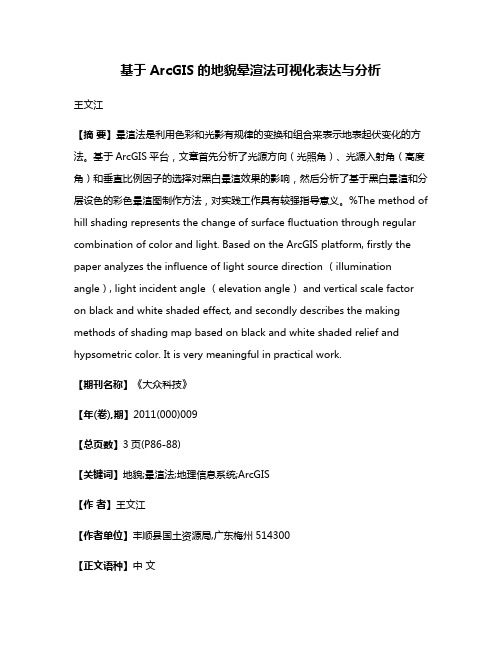
基于ArcGIS的地貌晕渲法可视化表达与分析王文江【摘要】晕渲法是利用色彩和光影有规律的变换和组合来表示地表起伏变化的方法。
基于ArcGIS平台,文章首先分析了光源方向(光照角)、光源入射角(高度角)和垂直比例因子的选择对黑白晕渲效果的影响,然后分析了基于黑白晕渲和分层设色的彩色晕渲图制作方法,对实践工作具有较强指导意义。
%The method of hill shading represents the change of surface fluctuation through regular combination of color and light. Based on the ArcGIS platform, firstly the paper analyzes the influence of light source direction (illumination angle), light incident angle (elevation angle) and vertical scale factor on black and white shaded effect, and secondly describes the making methods of shading map based on black and white shaded relief and hypsometric color. It is very meaningful in practical work.【期刊名称】《大众科技》【年(卷),期】2011(000)009【总页数】3页(P86-88)【关键词】地貌;晕渲法;地理信息系统;ArcGIS【作者】王文江【作者单位】丰顺县国土资源局,广东梅州514300【正文语种】中文【中图分类】P208地貌是基础地理信息可视化的重要内容,地貌可视化就是将地表的高低起伏以一定的模型展示给读者,反映出地表形态和外部特征、类型及其地理分布[1-6]。
arcgis多光谱和全色影像融合步骤
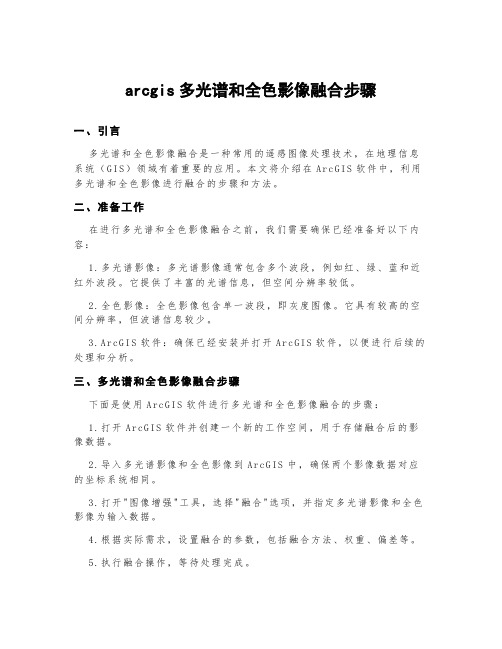
arcgis多光谱和全色影像融合步骤一、引言多光谱和全色影像融合是一种常用的遥感图像处理技术,在地理信息系统(G IS)领域有着重要的应用。
本文将介绍在Ar cG IS软件中,利用多光谱和全色影像进行融合的步骤和方法。
二、准备工作在进行多光谱和全色影像融合之前,我们需要确保已经准备好以下内容:1.多光谱影像:多光谱影像通常包含多个波段,例如红、绿、蓝和近红外波段。
它提供了丰富的光谱信息,但空间分辨率较低。
2.全色影像:全色影像包含单一波段,即灰度图像。
它具有较高的空间分辨率,但波谱信息较少。
3.Ar cG IS软件:确保已经安装并打开Ar c GI S软件,以便进行后续的处理和分析。
三、多光谱和全色影像融合步骤下面是使用A rc GI S软件进行多光谱和全色影像融合的步骤:1.打开Ar cG IS软件并创建一个新的工作空间,用于存储融合后的影像数据。
2.导入多光谱影像和全色影像到Ar cG IS中,确保两个影像数据对应的坐标系统相同。
3.打开"图像增强"工具,选择"融合"选项,并指定多光谱影像和全色影像为输入数据。
4.根据实际需求,设置融合的参数,包括融合方法、权重、偏差等。
5.执行融合操作,等待处理完成。
6.融合完成后,可以进行一系列的后处理,例如直方图均衡化、空间滤波等,以提高图像质量和可视化效果。
7.最后,保存融合后的影像数据,并进行进一步的分析和应用。
四、总结本文介绍了在Ar cG IS软件中进行多光谱和全色影像融合的步骤和方法。
通过将多光谱影像的波谱信息和全色影像的高空间分辨率结合起来,可以得到同时具有丰富光谱信息和较高空间分辨率的影像数据,为地理信息系统的分析和应用提供更准确和详细的数据支持。
注意:本文内容仅为演示和说明用途,具体操作需根据实际情况和需求进行调整和优化。
希望本文能对你在ar c gi s多光谱和全色影像融合方面的工作有所帮助!。
地貌晕渲的几种制作方法及比较
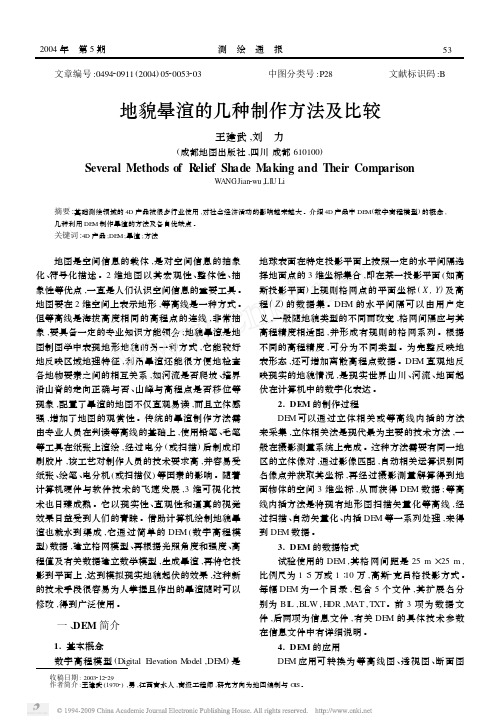
文章编号:049420911(2004)0520053203中图分类号:P28 文献标识码:B地貌晕渲的几种制作方法及比较王建武,刘 力(成都地图出版社,四川成都610100)Several Methods of R elief Shade Making and Their ComparisonW ANGJian 2wu ,LI U Li摘要:基础测绘领域的4D 产品被很多行业使用,对社会经济活动的影响越来越大。
介绍4D 产品中DE M (数字高程模型)的概念,几种利用DE M 制作晕渲的方法及各自优缺点。
关键词:4D 产品;DE M;晕渲;方法 收稿日期:2003212229作者简介:王建武(19702),男,江西吉水人,高级工程师,研究方向为地图编制与GIS 。
地图是空间信息的载体,是对空间信息的抽象化、符号化描述。
2维地图以其宏观性、整体性、抽象性等优点,一直是人们认识空间信息的重要工具。
地图要在2维空间上表示地形,等高线是一种方式。
但等高线是海拔高度相同的高程点的连线,非常抽象,要具备一定的专业知识方能领会;地貌晕渲是地图制图学中表现地形地貌的另一种方式,它能较好地反映区域地理特征,利用晕渲还能很方便地检查,如河流是否爬坡、境界沿山脊的走向正确与否、山峰与高程点是否移位等现象,配置了晕渲的地图不仅直观易读,而且立体感强,增加了地图的观赏性。
传统的晕渲制作方法需由专业人员在判读等高线的基础上,使用铅笔、毛笔等工具在纸张上渲绘,经过电分(或扫描)后制成印刷胶片,该工艺对制作人员的技术要求高,并容易受纸张、绘笔、电分机(或扫描仪)等因素的影响。
随着计算机硬件与软件技术的飞速发展,3维可视化技术也日臻成熟。
它以现实性、直观性和逼真的视觉效果日益受到人们的青睐。
借助计算机绘制地貌晕渲也就水到渠成,它通过简单的DE M (数字高程模型)数据,建立格网模型、再根据光照角度和强度、高程值及有关数据建立数学模型,生成晕渲,再将它投影到平面上,达到模拟现实地貌起伏的效果,这种新的技术手段很容易为人掌握且作出的晕渲随时可以修改,得到广泛使用。
地图制图软件开发中的地图渲染和投影方法

地图制图软件开发中的地图渲染和投影方法在地图制图软件的开发中,地图渲染和投影方法是两个核心概念。
地图渲染是指将地理数据以符号和颜色的形式显示在屏幕上的过程,而地图投影则是将地球表面的三维曲面投影到平面地图上的方法。
这两个方法的选择和实现对地图制图软件的性能和结果影响重大。
一、地图渲染方法地图渲染是将地理数据转化为图形显示的过程。
地图渲染的目标是清晰、美观地表达地理信息。
在地图制图软件的开发中,常用的地图渲染方法包括以下几种:1. 点渲染点渲染是将地图上的点要素以符号的方式表达出来。
常见的应用包括标记城市或地点的位置、显示气候站点等。
点渲染可以根据数据属性的不同,选择不同的符号进行表示,如颜色、形状、大小等。
此外,还可以根据数据的密度进行热力图渲染,以显示区域的热度分布。
2. 线渲染线渲染是将地图上的线要素以符号的方式表达出来。
常见的应用包括绘制道路、河流、铁路等线状要素。
线渲染可以通过选择不同的线型、颜色和宽度,来区分不同类别的线要素,并表达其地理属性。
3. 面渲染面渲染是将地图上的面要素以符号的方式表达出来。
常见的应用包括绘制行政区划、地形等面状要素。
面渲染可以通过选择不同的填充颜色、纹理或渐变效果,来区分不同类别的面要素,并清晰地显示其地理属性。
4. 符号渲染符号渲染是将地图上的要素以特定的符号进行表达。
常见的应用包括标记地图上的特定位置、显示地图图例等。
符号渲染可以根据要素的属性值选择不同的符号形状、颜色、大小等,提高地图的可读性和美观度。
5. 文字渲染文字渲染是将地图上的文本要素以特定的字体和样式进行表达。
常见的应用包括标注地名、道路名等。
文字渲染需要考虑字体的选择、大小、颜色等因素,以确保地图上的文字能够清晰可读,并与地理信息相匹配。
二、地图投影方法地图投影是将地球上的三维曲面投影到平面地图上的方法。
地球是一个三维的椭球体,而平面地图是一个二维平面,因此需要对地球的曲面进行投影,以实现地图的展示和测量。
ARCGIS利用等高线制作地貌晕渲的方法浅析
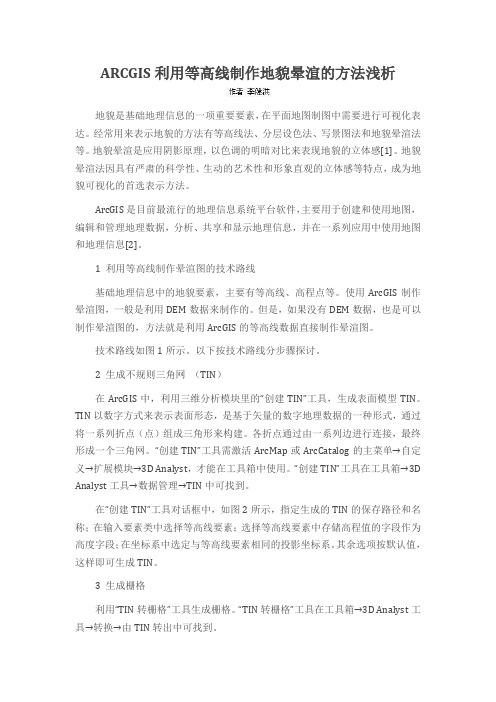
ARCGIS利用等高线制作地貌晕渲的方法浅析地貌是基础地理信息的一项重要要素,在平面地图制图中需要进行可视化表达。
经常用来表示地貌的方法有等高线法、分层设色法、写景图法和地貌晕渲法等。
地貌晕渲是应用阴影原理,以色调的明暗对比来表现地貌的立体感[1]。
地貌晕渲法因具有严肃的科学性、生动的艺术性和形象直观的立体感等特点,成为地貌可视化的首选表示方法。
ArcGIS是目前最流行的地理信息系统平台软件,主要用于创建和使用地图,编辑和管理地理数据,分析、共享和显示地理信息,并在一系列应用中使用地图和地理信息[2]。
1 利用等高线制作晕渲图的技术路线基础地理信息中的地貌要素,主要有等高线、高程点等。
使用ArcGIS制作晕渲图,一般是利用DEM数据来制作的。
但是,如果没有DEM数据,也是可以制作晕渲图的,方法就是利用ArcGIS的等高线数据直接制作晕渲图。
技术路线如图1所示。
以下按技术路线分步骤探讨。
2 生成不规则三角网(TIN)在ArcGIS中,利用三维分析模块里的“创建TIN”工具,生成表面模型TIN。
TIN以数字方式来表示表面形态,是基于矢量的数字地理数据的一种形式,通过将一系列折点(点)组成三角形来构建。
各折点通过由一系列边进行连接,最终形成一个三角网。
“创建TIN”工具需激活ArcMap或ArcCatalog的主菜单→自定义→扩展模块→3D Analyst,才能在工具箱中使用。
“创建TIN”工具在工具箱→3D Analyst工具→数据管理→TIN中可找到。
在“创建TIN”工具对话框中,如图2所示,指定生成的TIN的保存路径和名称;在输入要素类中选择等高线要素;选择等高线要素中存储高程值的字段作为高度字段;在坐标系中选定与等高线要素相同的投影坐标系。
其余选项按默认值,这样即可生成TIN。
3 生成栅格利用“TIN转栅格”工具生成栅格。
“TIN转栅格”工具在工具箱→3D Analyst工具→转换→由TIN转出中可找到。
TerraExplorer Pro v7.0用户操作手册-2019v1.0

4.1
启动界面 ......................................................................................................................... 13
4.2
界面布局 ......................................................................................................................... 13
3.1
TerraExplorer 7.0.1 版本新特性 .......................................................................................8
3.1.1 栅格图层改进 ............................................................................................................ 8
3.2.6 分析工具..................................................................................................................10
3.2.7 使用 SkylineGlobe Server– 发布工具 .....................................................................10
1.1
关于本手册 ....................................................................................................................... 1
arcmap教程
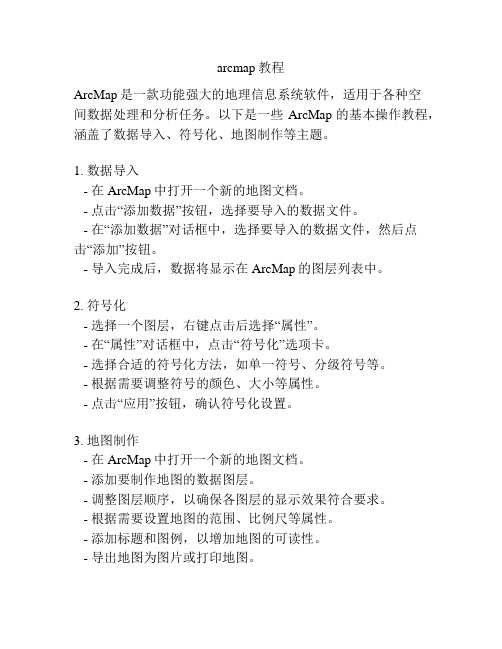
arcmap教程ArcMap是一款功能强大的地理信息系统软件,适用于各种空间数据处理和分析任务。
以下是一些ArcMap的基本操作教程,涵盖了数据导入、符号化、地图制作等主题。
1. 数据导入- 在ArcMap中打开一个新的地图文档。
- 点击“添加数据”按钮,选择要导入的数据文件。
- 在“添加数据”对话框中,选择要导入的数据文件,然后点击“添加”按钮。
- 导入完成后,数据将显示在ArcMap的图层列表中。
2. 符号化- 选择一个图层,右键点击后选择“属性”。
- 在“属性”对话框中,点击“符号化”选项卡。
- 选择合适的符号化方法,如单一符号、分级符号等。
- 根据需要调整符号的颜色、大小等属性。
- 点击“应用”按钮,确认符号化设置。
3. 地图制作- 在ArcMap中打开一个新的地图文档。
- 添加要制作地图的数据图层。
- 调整图层顺序,以确保各图层的显示效果符合要求。
- 根据需要设置地图的范围、比例尺等属性。
- 添加标题和图例,以增加地图的可读性。
- 导出地图为图片或打印地图。
4. 数据查询- 在ArcMap中选择一个图层,右键点击,选择“属性”。
- 在“属性”对话框中,点击“查询”选项卡。
- 根据需要设置查询条件,如属性值等。
- 点击“应用”按钮,查看查询结果。
- 如果需要保存查询结果,可以将结果导出为新的图层。
以上是一些基本的ArcMap操作教程,希望对你有所帮助。
如果想要深入学习ArcMap的更多功能,请参考ArcMap的官方文档或相关教程。
在ArcGIS ArcMap中自定义Color Ramp
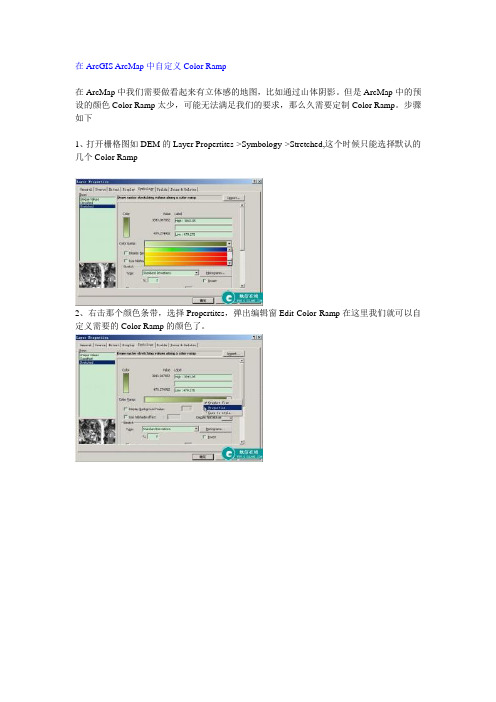
在ArcGIS ArcMap中自定义Color Ramp在ArcMap中我们需要做看起来有立体感的地图,比如通过山体阴影。
但是ArcMap中的预设的颜色Color Ramp太少,可能无法满足我们的要求,那么久需要定制Color Ramp。
步骤如下1、打开栅格图如DEM的Layer Propertites->Symbology->Stretched,这个时候只能选择默认的几个Color Ramp2、右击那个颜色条带,选择Propertites,弹出编辑窗Edit Color Ramp在这里我们就可以自定义需要的Color Ramp的颜色了。
ArcGIS中制效果较好的DEM渲染图1、DEM计算山体阴影,注意在Hillshade对话框中,zfactor设置为5,即夸张效果。
2、在DEM图层的Property-Symbology中选择下面所示两者中的一个,因为这两个色彩系比较适合以DEM制图效果,同时Stretch的n设置为5,也是夸张效果,注意这里有个Use hillshade effect效果不明显,可以不选择3、将DEM图层放置到上面,将Hillshade图层放置到下面,之后在DEM图层右键Property—Display—Transparency中设置图层的透明度,一般设置为50%,这是效果就能完全的显示出来了。
ArcScene中进行要素的三维显示在ArcScene中进行要素的三维显示的先决条件是要素必须被以某种方式赋予高程值或其本身具有高程信息。
因此,要素的三维显示主要有两种方式:1、具有三维几何的要素,在其属性中存储有高程值,可以直接使用其要素几何中或属性在ArcScene中进行要素的三维显示的先决条件是要素必须被以某种方式赋予高程值或其本身具有高程信息。
因此,要素的三维显示主要有两种方式:1、具有三维几何的要素,在其属性中存储有高程值,可以直接使用其要素几何中或属性中的高程值,实现三维显示。
arcgis 填色 特定区间
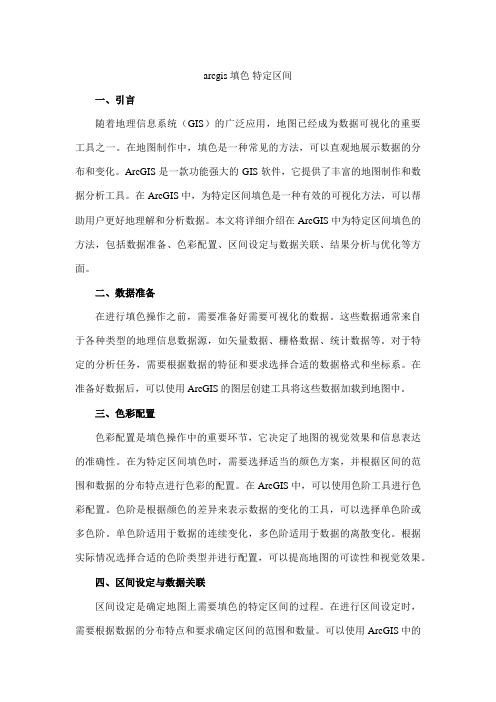
arcgis 填色特定区间一、引言随着地理信息系统(GIS)的广泛应用,地图已经成为数据可视化的重要工具之一。
在地图制作中,填色是一种常见的方法,可以直观地展示数据的分布和变化。
ArcGIS是一款功能强大的GIS软件,它提供了丰富的地图制作和数据分析工具。
在ArcGIS中,为特定区间填色是一种有效的可视化方法,可以帮助用户更好地理解和分析数据。
本文将详细介绍在ArcGIS中为特定区间填色的方法,包括数据准备、色彩配置、区间设定与数据关联、结果分析与优化等方面。
二、数据准备在进行填色操作之前,需要准备好需要可视化的数据。
这些数据通常来自于各种类型的地理信息数据源,如矢量数据、栅格数据、统计数据等。
对于特定的分析任务,需要根据数据的特征和要求选择合适的数据格式和坐标系。
在准备好数据后,可以使用ArcGIS的图层创建工具将这些数据加载到地图中。
三、色彩配置色彩配置是填色操作中的重要环节,它决定了地图的视觉效果和信息表达的准确性。
在为特定区间填色时,需要选择适当的颜色方案,并根据区间的范围和数据的分布特点进行色彩的配置。
在ArcGIS中,可以使用色阶工具进行色彩配置。
色阶是根据颜色的差异来表示数据的变化的工具,可以选择单色阶或多色阶。
单色阶适用于数据的连续变化,多色阶适用于数据的离散变化。
根据实际情况选择合适的色阶类型并进行配置,可以提高地图的可读性和视觉效果。
四、区间设定与数据关联区间设定是确定地图上需要填色的特定区间的过程。
在进行区间设定时,需要根据数据的分布特点和要求确定区间的范围和数量。
可以使用ArcGIS中的图层属性对话框或图层图例进行区间范围的设定。
数据关联则是将特定的数据字段与区间进行关联,以便将正确的颜色应用到相应的数据上。
在ArcGIS中,可以使用符号系统工具进行数据关联的设置。
选择相应的数据字段作为符号系统的基础,并选择相应的颜色方案进行关联。
通过设置条件表达式或属性字段的过滤器,可以进一步细化数据关联的条件,确保正确的颜色应用到相应的数据上。
arcgis 分级色彩 最低数值
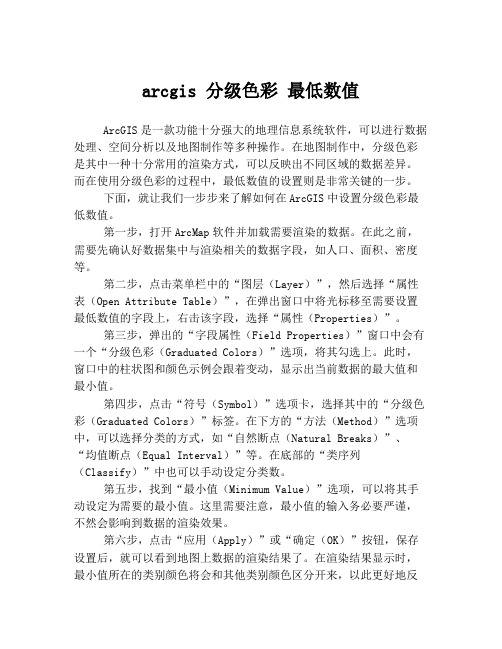
arcgis 分级色彩最低数值ArcGIS是一款功能十分强大的地理信息系统软件,可以进行数据处理、空间分析以及地图制作等多种操作。
在地图制作中,分级色彩是其中一种十分常用的渲染方式,可以反映出不同区域的数据差异。
而在使用分级色彩的过程中,最低数值的设置则是非常关键的一步。
下面,就让我们一步步来了解如何在ArcGIS中设置分级色彩最低数值。
第一步,打开ArcMap软件并加载需要渲染的数据。
在此之前,需要先确认好数据集中与渲染相关的数据字段,如人口、面积、密度等。
第二步,点击菜单栏中的“图层(Layer)”,然后选择“属性表(Open Attribute Table)”,在弹出窗口中将光标移至需要设置最低数值的字段上,右击该字段,选择“属性(Properties)”。
第三步,弹出的“字段属性(Field Properties)”窗口中会有一个“分级色彩(Graduated Colors)”选项,将其勾选上。
此时,窗口中的柱状图和颜色示例会跟着变动,显示出当前数据的最大值和最小值。
第四步,点击“符号(Symbol)”选项卡,选择其中的“分级色彩(Graduated Colors)”标签。
在下方的“方法(Method)”选项中,可以选择分类的方式,如“自然断点(Natural Breaks)”、“均值断点(Equal Interval)”等。
在底部的“类序列(Classify)”中也可以手动设定分类数。
第五步,找到“最小值(Minimum Value)”选项,可以将其手动设定为需要的最小值。
这里需要注意,最小值的输入务必要严谨,不然会影响到数据的渲染效果。
第六步,点击“应用(Apply)”或“确定(OK)”按钮,保存设置后,就可以看到地图上数据的渲染结果了。
在渲染结果显示时,最小值所在的类别颜色将会和其他类别颜色区分开来,以此更好地反映出数据的差异。
可以看出,ArcGIS中设置分级色彩最低数值并不是一件复杂的事情。
arcgis 色度识别法
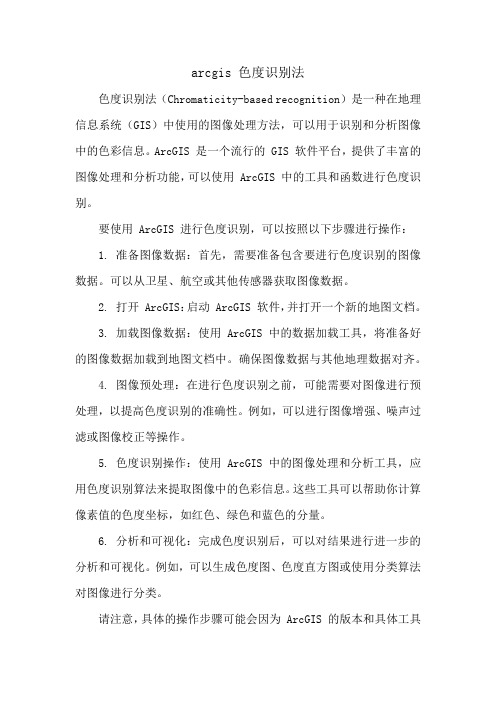
arcgis 色度识别法
色度识别法(Chromaticity-based recognition)是一种在地理信息系统(GIS)中使用的图像处理方法,可以用于识别和分析图像中的色彩信息。
ArcGIS 是一个流行的 GIS 软件平台,提供了丰富的图像处理和分析功能,可以使用 ArcGIS 中的工具和函数进行色度识别。
要使用 ArcGIS 进行色度识别,可以按照以下步骤进行操作:
1. 准备图像数据:首先,需要准备包含要进行色度识别的图像数据。
可以从卫星、航空或其他传感器获取图像数据。
2. 打开 ArcGIS:启动 ArcGIS 软件,并打开一个新的地图文档。
3. 加载图像数据:使用 ArcGIS 中的数据加载工具,将准备好的图像数据加载到地图文档中。
确保图像数据与其他地理数据对齐。
4. 图像预处理:在进行色度识别之前,可能需要对图像进行预处理,以提高色度识别的准确性。
例如,可以进行图像增强、噪声过滤或图像校正等操作。
5. 色度识别操作:使用 ArcGIS 中的图像处理和分析工具,应用色度识别算法来提取图像中的色彩信息。
这些工具可以帮助你计算像素值的色度坐标,如红色、绿色和蓝色的分量。
6. 分析和可视化:完成色度识别后,可以对结果进行进一步的分析和可视化。
例如,可以生成色度图、色度直方图或使用分类算法对图像进行分类。
请注意,具体的操作步骤可能会因为 ArcGIS 的版本和具体工具
的不同而有所差异。
建议参考 ArcGIS 的官方文档和教程,以获得更详细和准确的操作指导。
ArcMap专题图制作简明流程
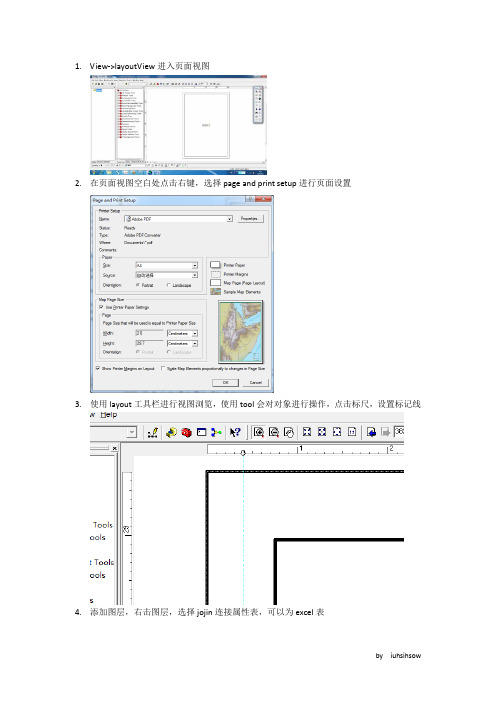
1.View->layoutView进入页面视图
2.在页面视图空白处点击右键,选择page and print setup进行页面设置
3.使用layout工具栏进行视图浏览,使用tool会对对象进行操作,点击标尺,设置标记线
4.添加图层,右击图层,选择jojin连接属性表,可以为excel表
5.选择表与对应字段
6.右键图层,打开属性表,可以进行字段的编辑,例如,添加字段,计算字段,等。
7.对要求分析的字段,右键,选择属性properties。
选择符号symbology。
在右边的show
中,可以选择表现方式。
现在选择的是渐变色。
字段Fields中选择图层中想要表现的字段,可以在classify中进行分类,可以人工和手动分类。
例如自然裂点法。
分类完后,可以点击类别之前的颜色框,选择类别的颜色。
Label中为显示给用户的标签,可自行修改。
8.菜单栏的Insert中可以选择插入,指北针,比例尺,图例等。
皆可自行设置。
插入中要
选择对应属性。
9.其中插入元素可以右键点击,选择转化为图像,然后解散组合。
分别进行编辑。
但是这
个过程是单向的。
所以转换之前最好备份。
10. File->export map 可以输出想要的专题图形式。
最后结果如下图所示。
大致的过程就是如此。
专题图的版面,字号都有自己的标准,可以依照标准进行。
ArcGis制图方法

如何让地图变得更有吸引力制图员在编制地图和构建页面布局时,会应用到许多设计原则。
其中,有五个主要的设计原则:易读性、视觉对比、图形背景组织、层次组织和平衡。
综合这些原则形成一个系统,有助于观看和理解地图页面中相对重要的内容。
没有这些,基于地图的交流就会失败。
视觉对比和易读性,是阅读地图上的内容的基础。
图形背景组织、层次组织和平衡,引导读者通过内容判断事物的重要性,并最终找到事物的模式。
本文向你介绍这五个原则,并阐述它们在制图当中的意义。
值得注意的是,这些原则单独应用毫无意义,而是相辅相成的。
总的来说,它们能够帮助制图者创建成功交流地理信息的地图。
1)视觉对比视觉对比指的是地图要素和页面元素之间,以及它们与背景之间的对比。
要理解这一原则,你可以想象一下如果你在黑暗的环境中怎样才能看清楚。
黑暗中你的眼睛没有接收太多的反射光,所以在你的视野中物体之间很少有视觉对比,也就无法从另外一个或它们周围事物中轻易的区分物体,随着光线加强,你才可以区别开来。
然而如果想让你的大脑能够感知眼睛所看到的东西,需要让某些要素足够大。
视觉对比的概念,同样适用于制图(图1)。
具有高度视觉对比的精心设计的地图,是那些干净的、看起来清晰分明的地图。
要素之间的对比度越高,就会有更多的要素被凸显出来(通常要素会更暗或更亮)。
相反地,视觉对比低的地图可以用来达到某种细微的效果,比如对比度小的要素显现为连在一起的效果。
图1:对于地图来说,虽然黑色和白色(A)提供最佳的视觉对比,但并不总是最佳的色彩组合。
当使用高(B)或低(C)饱和度(亮度)的近似颜色时,色调(例如,蓝和绿)必须是可以区分的。
如果不是,就要改变饱和度或颜色(亮或暗)(D中的水)值,才能够形成对比度。
做叠加时要与底图形成对比(E和F)2)易读性易读性是指易于观看和理解。
人们多致力于使地图内容和页面元素更容易被观察到,但使它们能够让人理解也是同样重要的。
易读性取决于对符号选择,选择熟悉的符号和适当的符号大小,可以让人轻松地查看和理解(图2)。
ArcGIS调整影像颜色输出

ArcGIS调整影像颜⾊输出
有碰到⼀些质量很差的遥感影像,颜⾊需要进⾏调整(主要是针对看)输出,这⾥记录⼀下ArcGIS中的调整输出⽅式。
1、⾸先把影像⽂件拖⼊ArcMap中,然后右键单击图层列表中的图像,选择属性。
2、选择符号系统然后调整好相关参数,点击应⽤即可。
我选择的拉伸类型为Esri,这种⽅式效果⽐较不错,你也可以选择直⽅图均衡化等。
(如果你影像也有⽆效数据部分,注意设置下⽆效值NoData)
3、现在已经可以在ArcMap中看到图像渲染的结果了,现在可以将图像输出了。
4、输出图像的参数选择
在输出位置的选择上,必选选择⼀个⽂件夹(如果⽆法选择就连接⼀个⽬录,然后新建⼀个),不然⽆法选择输出格式。
输出的时候必须选择使⽤渲染器,否则输出的未调⾊的原始图像。
设置好输出参数之后,直接点击保存即可。
ArcMap 编辑操作
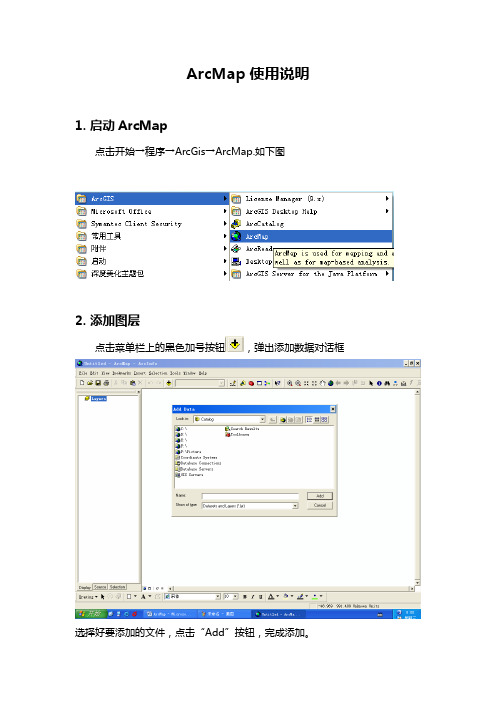
ArcMap使用说明1.启动ArcMap点击开始→程序→ArcGis→ArcMap.如下图2.添加图层点击菜单栏上的黑色加号按钮,弹出添加数据对话框选择好要添加的文件,点击“Add”按钮,完成添加。
3.开始编辑点击工具栏上的“编辑工具栏按钮”,打开编辑工具栏。
点击编辑工具上的“Editor”,选择“Start Editing”启动编辑。
4.图形绘制4.1绘制点点击编辑工具栏上“Target”右侧的下箭头,选择要编辑的图层,选择好图层后,点击编辑工具栏上的“绘制工具按钮”,就可以开始绘制图形了。
根据图层的类型,绘制不同的图层。
如点图层,在要绘制的地方单击鼠标的左键即完成点的绘制。
若绘制的地方又错误,可点击编辑工具栏上“编辑工具”,然后点击不位置不合适的点,该点变成蓝色即被选中,然后将鼠标放到选中的点上,按住鼠标左键,移动到合适的地方即可。
如果要删除某个点,选中那个点,按工具栏上的删除按钮即可删除该点。
也可在选中该点的时候按鼠标右键,弹出菜单,选择“Delete”删除该点。
过程如下图4.2绘制线选择好线图层,点击编辑工具栏上的“绘制工具按钮”,就可以开始绘制线了。
在图层上选择要绘制线起点,单击鼠标左键,设定一个起点,移动鼠标,在合适的地方单击鼠标左键,设定终点,按F2或双击鼠标左键,即完成线的绘制。
若线的位置不合适,可点击编辑工具栏上“编辑工具”,然后点击位置不合适的线,该线变成蓝色即被选中,然后将鼠标放到选中的线上,按住鼠标左键,移动到合适的地方即可。
如果要删除某条线,选中那个线,按工具栏上的删除按钮即可删除该线。
也可在选中该点的时候按鼠标右键,弹出菜单,选择“Delete”删除该线4.3绘制面选择好面图层,点击编辑工具栏上的“绘制工具按钮”,就可以开始绘制面了。
在要绘制面的地方,根据图形的轮廓,按图形顶点的顺序单击鼠标左键,设定好图形的每个顶点的位置,按F2或双击鼠标左键,即完成面的绘制。
若面的位置不合适,可点击编辑工具栏上“编辑工具”,然后点击位置不合适的面,该面变成蓝色即被选中,然后将鼠标放到选中的面上,按住鼠标左键,移动到合适的地方即可。
- 1、下载文档前请自行甄别文档内容的完整性,平台不提供额外的编辑、内容补充、找答案等附加服务。
- 2、"仅部分预览"的文档,不可在线预览部分如存在完整性等问题,可反馈申请退款(可完整预览的文档不适用该条件!)。
- 3、如文档侵犯您的权益,请联系客服反馈,我们会尽快为您处理(人工客服工作时间:9:00-18:30)。
利用Arcmap制作彩色晕渲图
摘要本文以《辽宁省地势图》为例,介绍了采用辽宁省DEM 数据,使用ArcGIS 系列软件制作地貌晕渲图的方式、方法。
关键词DEMArcGIS晕渲图
1引言
“晕渲”是一种光影造型的方法,其基本原理与素描一样:一个多面体在有规律的光照条件下,各个面上会产生不同的明度差异,这种明度的变化正是人眼能够建立空间立体感的条件之一。
高低起伏的地表曲面,在假设的、有规律的光线照射下同样也会出现明暗变化,把这种明暗变化再现到地图平面上,这就是地貌晕渲。
在传统的手工制图里,地貌晕渲对技术水平要求很高,工作难度大,且不易更新,而且所成图通常色彩比较单一。
所以这种方法虽然能形象的反映地势的起伏形态, 但是应用并不是太广泛。
利用DEM(数字高程模型)数据作为信息源,以地面光照通量为依据,生成层次分明的彩色晕渲, 使地形起伏更为直观、形象、生动,立体感强,高低变化自然, 达到国内制作晕渲地图的高水平。
通过DEM生成的晕渲图和矢量要素叠加,不仅真实地模拟了地貌形态,可以直观地看出地面各要素与地形的关系。
同时,由于晕渲图在空间上与实际地形保持着精确的几何关系,而从色彩、灰度、阴影及表面纹理、透视关系等方面也与实际地形一致,所表达的地物非常美观、生动、形象,因此具有较强的欣赏价值和艺术收藏价值。
2概述
辽宁省位于我国东北地区南部,南望黄海、渤海。
地势为北高南低,山地丘陵分列于东西两侧,向中部平原倾斜。
地貌划分为三大区:辽东山地丘陵区;辽河平原区;辽西低山、丘陵区。
综合各种需求,将辽宁省地势图的晕渲图设计思路定为:采用统一坐标的辽宁省DEM数据,拼接处理后,运用ArcGIS 系列软件生成晕渲效果图,并在ARCMAP软件中编制,颜色采用绿色系。
3生成晕渲图
3.1 数据准备
数据的投影转换和拼接,都可以使用ArcToolbox中Data Management Tools 里面的工具实现。
3.2 数据制作
采用拼接完成的DEM 数据,运用ArcToolbox 中的3D Analyst Tools 中的HillShade工具,可以很方便地生成地貌晕渲效果图。
3.2.1 首先确定3D Analyst工具可用
如果发现该工具不能使用,可能是没有将该拓展工具加入到工具栏中。
ArcMap/Tools/extensions:将3D Analyst前方的方框选中,这样便可以调用该工具。
3.2.2加载DEM数据
3.2.3进入3D Analyst/Surface Analysis/Hillshadea,需要设置几项参数,其中方位角采用默认的315度,光照高度首先采用默认的45°,垂直比例尺设为1。
如图1。
由图1可以看出,地表阴影较大,背阴坡面较黑;同时可以看出山脊较为圆滑,地形效果不太明显。
由此得出,照光角度偏低,垂直比例尺也应当适当加大。
经过多次试验,确定的参数为方位角315 °,光照高度55°,垂直比例尺设为2。
如图2。
图1(光照高度45°,垂直比例尺1)图2(光照高度55°,垂直比例尺2)
3.2.4着色
将生成的灰度晕渲图和DEM数据一并加入ArcMap中。
将辽宁省DEM 数据设为绿色,根据高程值分级,颜色渐变;并设置一定的透明度和亮度,叠加到灰度晕渲图上。
灰度晕渲图颜色保持灰度,将其明暗拉伸比率调大,避免因为颜色过深而看不清地形变化。
根据辽宁地势特征,经过反复试验,可以看出,如果分级过少,晕渲图层次不够突出;透明度设置过高,颜色过淡,透明度设置过低,立体感太弱。
最终得到最佳效果,将DEM 分为8级,透明度为35 %,亮度25%。
灰度晕渲图的明暗拉伸比率设为10。
4基于DEM地貌晕渲制作的关键技术
由以上可以看出,晕渲图的制作的是否美观清晰,关键取决的几项参数的设定,下面就这几项关键参数,进行一下分析和讨论。
4.1光源的选择
采用不同的光照高度,产生不同面积的阴暗范围,如果角度过低,则阴暗面积过大,角度过高,则不利于地貌形态的生动表达。
一般来说,45°~70°的光照高度适用于不同地形的晕渲图制作。
坡度平缓的,可采用较低的光照高度;地形陡峭的,可采用较高的光照高度。
辽宁省地势晕渲图制作时,采用西北斜照光源,55°的光照高度。
4.2 垂直比例尺
为了获取手工晕渲时的某些特殊效果,在计算机晕渲图像时,对不同区域采用不同的垂直比例。
基于辽宁省整体地势情况,在中部平原加大其垂直比例,使山脉拔起,增大阴阳坡的对比,对地貌细部起到突出作用。
4.3 颜色设置
分层设色设计的关键在于选择适合的设色原则和颜色,建立一个富有表现力的色层表。
辽宁省的地形是北高南低,为了既反映较好的地形立体效果,又使建成区分布明显、晕渲采用越高越亮的设色原则。
经过反复实验、对比,最后确定色层分为8 层较为恰当,颜色由较深绿色过渡到较鲜明的淡绿,这样整个辽宁省的地貌形态及色彩过度变化显得连续而自然。
5结束语
晕渲主要应塑造地表大体的立体形态,而不是机械地描绘具体的地表细节,常常需要对阴影进行综合和艺术夸张。
通过辽宁省地势彩色晕渲地图的研制,认为彩色晕渲地图的成功取决于以下几个方面,DEM源数据、DEM的色彩、光照、垂直比例等的设计以及后期加工美化。
参考文献
1 祝国瑞,等.地图学.武汉大学出版社,2004.
2 祝国瑞,等.地图设计与编绘.武汉大学出版社,2001.
3 马海建,等.基于DEM 生成小比例尺分省彩色晕渲图[J].测绘信息与工程,200
4 ,29 (19) :40~41.
4 仲佳,等.利用DEM制作晕渲图的方法讨论.。
